האם יש לך בעיות בחיבור הבקר שלך? אתה מוכן למשחק, אבל בלי להשתמש בבקר שלך, המשחק נגמר.

אתה לא הגיימר היחיד שיש לו בעיה זו. DS4Windows פותחה בתחילה על ידי אינהקססטר , ולאחר מכן השתלט על ידי אלקטרוברינס. מאוחר יותר, הוא נוצר מחדש על ידי Jays2Kings . כעת, זה מתוחזק על ידי ריוצ'אן 7 . ייתכן שיש לך גרסה ישנה יותר עם קבצים שכבר אינם בשימוש. קובץ אחד כזה כולל את 'נהג אוטובוס וירטואלי של Scarlett.Crush Productions' (ScpVBus) (פותח במקור עבור SCP Toolkit והשתמשו בו ב-DS4Windows) מוחלף ב- 'נהג אוטובוס הדמיית משחק וירטואלי' (ViGEmBus) ו 'ספריות לקוח אמולציית Gamepad וירטואלית' (ViGEmClient.)
למרבה המזל, פתרון הדילמה הזו אינו דורש פריצה קשה. מאמר זה ידריך אותך בשלבים לחיבור הבקר שלך ולהחזיר אותך למשחקים.
איך אני יודע איזה סוג של איל יש לי
DS4Windows לא מזהה בקר ב-Windows 11
למשתמשי DS4Windows רבים היו בעיות לגרום ל-Windows 11 לזהות את הבקרים שלהם. DS4Windows תוכנן במקור עבור Windows 10 אך תומך כעת ב-Windows 11.
אם עדיין יש לך בעיות עם DS4Windows שלא מזהה את בקר ה-PS4/PS5 ב-Windows 11, ייתכן שיש לך מנהלי התקנים וספריות ישנים מותקנים מגרסאות קודמות של DS4Windows או תוכנות בקר אחרות.
בקר באתרי הבקר המתאימים כדי לקבל מידע על הסרת ההתקנה. כמו כן, ודא שאף תוכנה אחרת לא משתמשת במנהלי התקנים/ספריות הישנות, מכיוון שתוכנות אחרות משתמשות בהם לעתים קרובות.
בעיה נפוצה נוספת היא כאשר עברת לאחרונה מעודכן ל-Windows 11 .
אתה יכול לנסות שתי שיטות כדי לפתור את הבעיה שלך.
לפעמים הפתרון הוא להפעיל מחדש את הבקר שלך. כדי לעשות זאת, בצע את השלבים הבאים:
- סגור 'DS4Windows' ונתק את הבקר מהמחשב.

- לחץ לחיצה ימנית על 'תפריט התחל של Windows' ובחר 'הפעלה' כדי לפתוח את תפריט ההנחיות.

- הקלד 'devmgmt.msc' בתיבה ולחץ על 'Enter'.

- מתוך 'תפריט מנהל ההתקנים', בחר 'התקני ממשק אנושי'.

- לחץ לחיצה ימנית על 'בקר משחק תואם HID' ולבחור 'השבת מכשיר.'

- המתן רגע, לחץ לחיצה ימנית על 'בקר משחק תואם HID,' ובחר 'הפעל מכשיר.'

- לִפְתוֹחַ 'DS4Windows' וחבר מחדש את הבקר שלך, ואז בדוק אם הוא מזוהה.

אם עדיין יש לך בעיות עם זיהוי הבקר שלך, אתה יכול לנסות להסיר ולחבר מחדש את בקר DS4Windows שלך. כדי ללמוד כיצד לעשות זאת, בצע את ההוראות הבאות:
- ודא ש-DS4Windows סגור והבקר שלך מנותק.

- פתח את תפריט ההנחיות על ידי לחיצה ימנית על 'תפריט התחל של Windows'.

- הקלד 'לוח בקרה' ולחץ על 'Enter'.

- אתר את 'חומרה וסאונד' והקש על 'התקנים ומדפסות'.

- חבר מחדש את שלך 'DS4Windows' בקר למחשב. סמל gamepad יופיע במסך 'התקנים ומדפסות'. מקש ימני 'שלט אלחוטי' או מה שיגיד הלוח אומר, ואז תבחר 'נכסים' מהתפריט הנפתח.
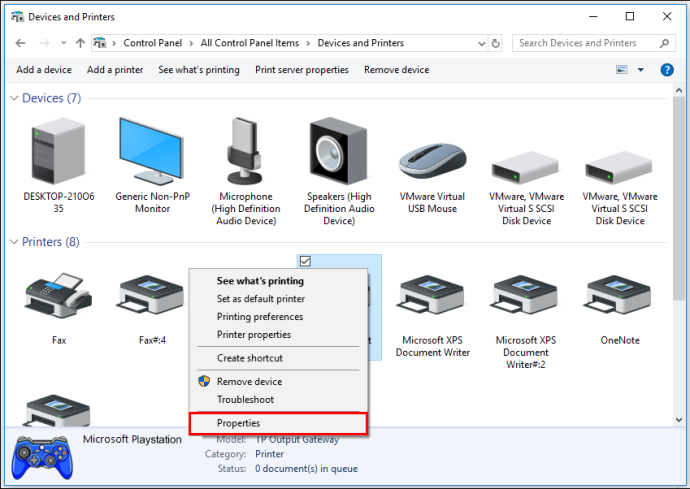
- בחר את 'חוּמרָה' לשונית והקש פעמיים על 'בקר משחק תואם HID.'
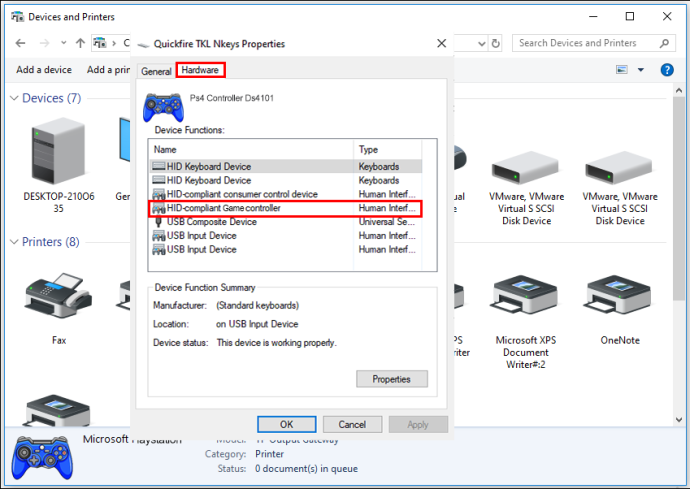
- עבור אל 'נהג' לשונית והקש 'הסר את התקנת התקן.'
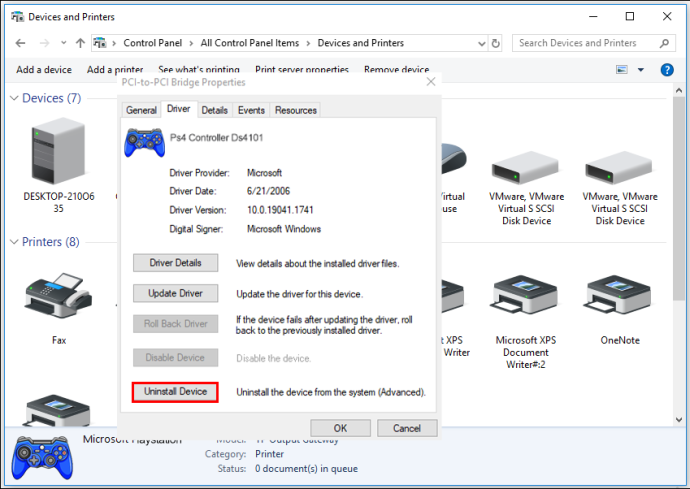
- לִפְתוֹחַ 'DS4Windows.' הבקר שלך אמור להיות מזוהה כעת.

DS4Windows לא מזהה בקר ב-Windows 7
אתה לא האדם היחיד עם בעיה עם Windows 7 בזיהוי הבקר שלך. למרבה המזל, לבעיה נפוצה זו יש כמה תיקונים מהירים שונים.
יש שני פתרונות לבעיה זו. הראשון הוא להתקין מחדש את מנהל ההתקן של DS4Windows, בעוד שהתיקון השני הוא להשבית ולהפעיל מחדש את בקר ה-DS4. אחת משתי השיטות המתוארות להלן צריכה להיות כל מה שתצטרך לעשות כדי לחזור למשחקים.
כדי ללמוד כיצד להתקין מחדש את מנהל ההתקן של DS4Windows, בצע את השלבים הבאים:
- נתק את הבקר מהמחשב וסגור 'DS4Windows.'

- בעזרת הכלי 'חיפוש', הקלד 'לוח בקרה' ולחץ על 'Enter'.

- בחר באפשרות 'חומרה וסאונד'.
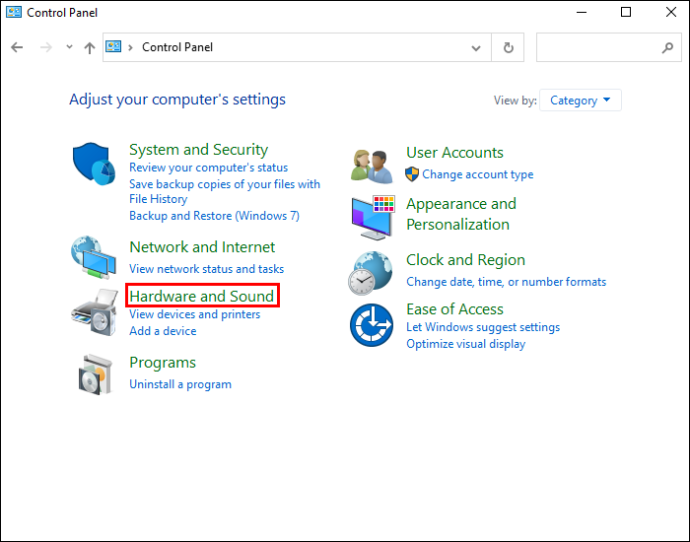
- חבר מחדש את הבקר שלך. חלון קופץ חדש יופיע על המסך.

- לחץ לחיצה ימנית על הסמל ובחר 'מאפיינים'.
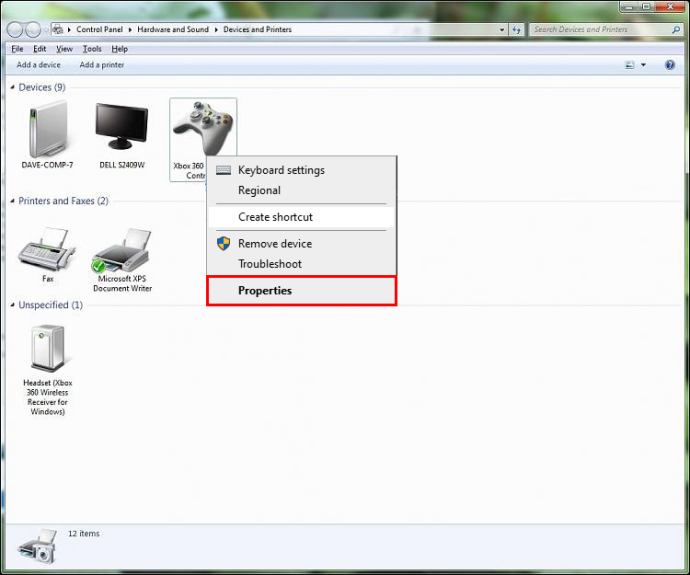
- הקש על הכרטיסייה 'חומרה' ולחץ פעמיים על 'בקר משחק תואם HID'.
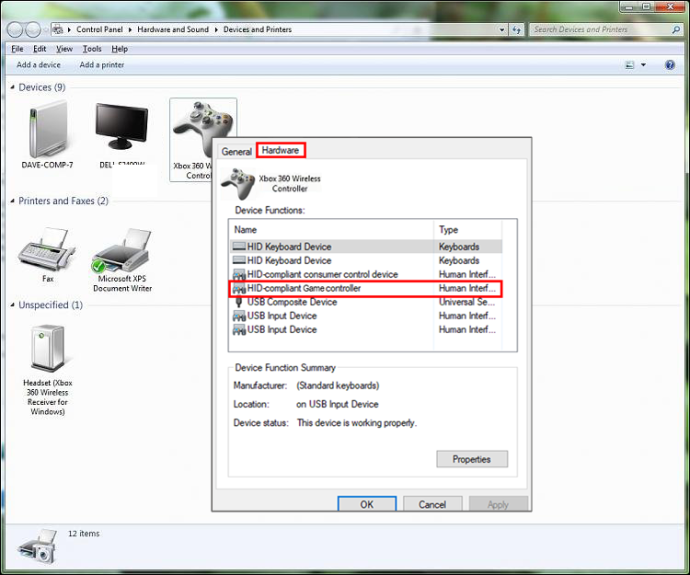
- בחר בכרטיסייה 'מנהל התקן' והקש פעמיים.
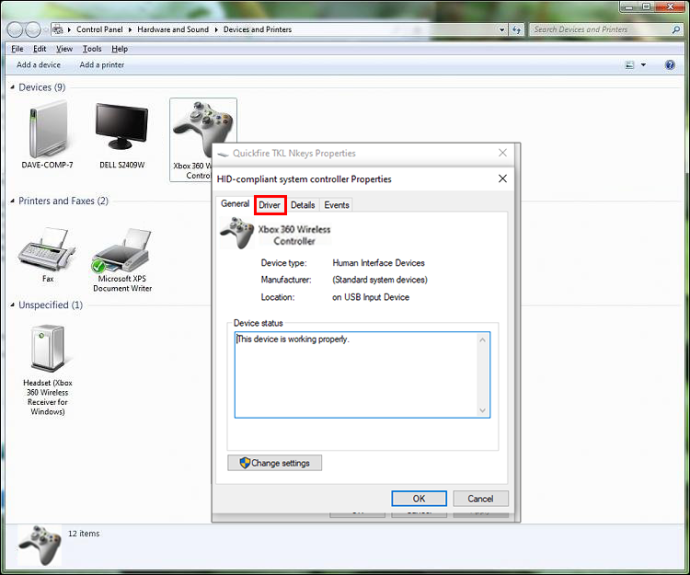
- מהכרטיסייה 'מנהל התקן', בחר 'הסר התקנה של מכשיר'.
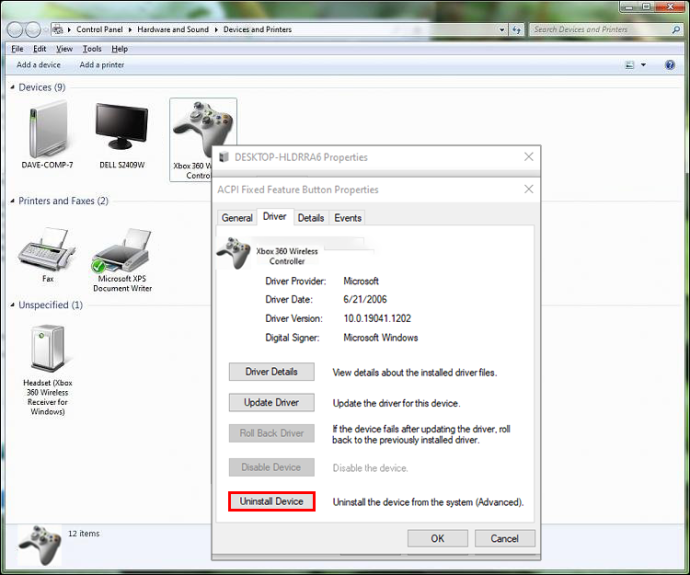
- אם הבקר לא מזוהה, הפעל מחדש את המחשב.
אם שיטה זו לא פתרה את הבעיה שלך, אתה יכול להשבית ולהפעיל מחדש את בקר ה-DS4 שלך. כדי לעשות זאת, בצע את השלבים הבאים:
- נתק את הבקר מהמחשב וסגור את DS4Windows.

- מ'סרגל החיפוש', הקלד 'מנהל התקן' ולחץ כדי לפתוח.
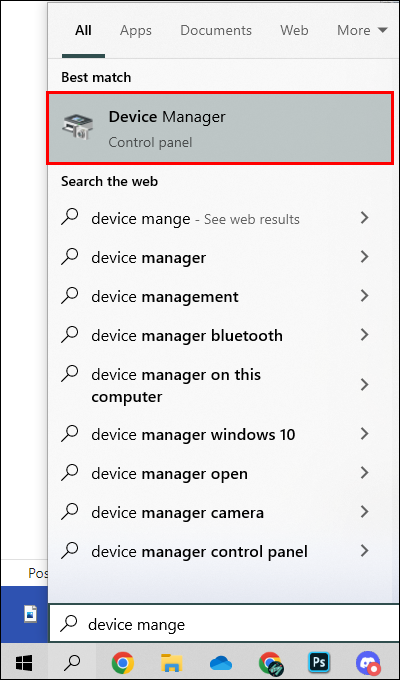
- אתר ולחץ על 'התקני ממשק אנושי'.
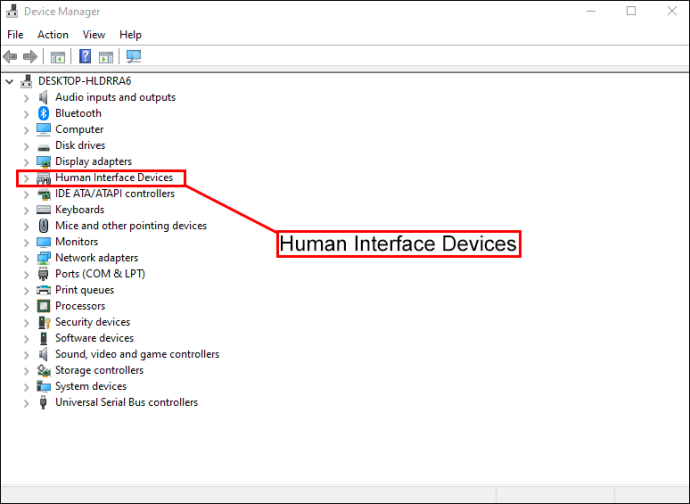
- בחר 'בקר משחק תואם HID' אוֹ 'בקרי סאונד, וידאו ומשחקים.'
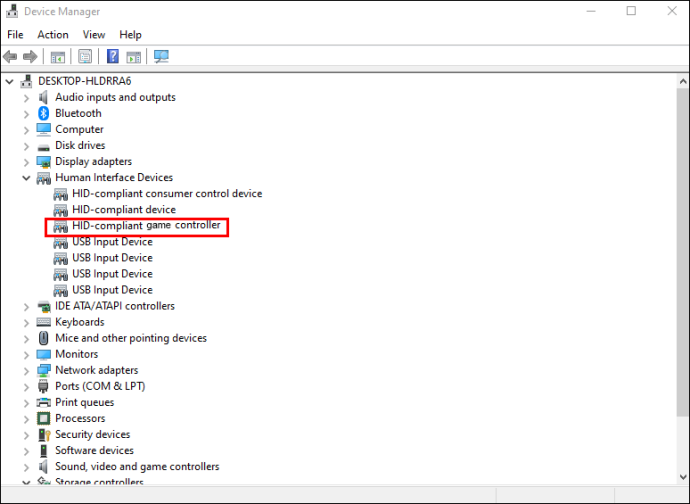
- לחץ לחיצה ימנית על זה שיש למערכת שלך ובחר 'השבת מכשיר.'
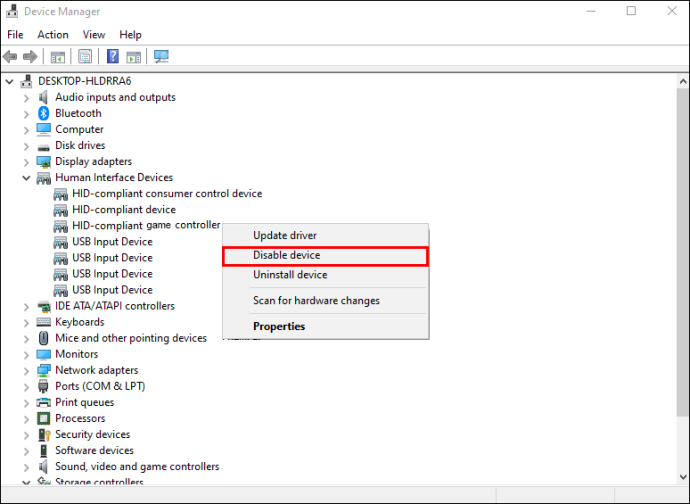
- המתן רגע ואז בחר 'הפעל מכשיר.'
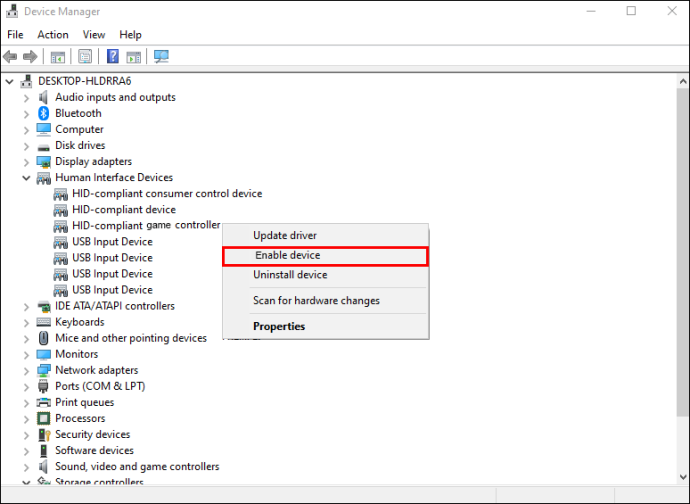
- איתחול 'DS4Windows.' הבקר שלך אמור להיות מזוהה כעת.
DS4Windows לא מזהה בקר PS5
אם אתה נתקל בבעיות עם DS4Windows לא מזהה את בקר ה-PS5 שלך, יש כמה דברים שאתה יכול לעשות. ראשית, אתה יכול להפעיל מחדש את הבקר שלך. אם זה לא עוזר, תוכל להסיר את ההתקנה ולחבר מחדש את בקר ה-DS4Windows שלך בשלב הבא. אחת מהשיטות האלה אמורה לעשות את העבודה ולהחזיר אותך למשחקים.
כדי להפעיל מחדש את בקר ה-PS5 שלך, בצע את הפעולות הבאות:
- נתק את הבקר מהמחשב וסגור 'DS4Windows.'

- לחץ לחיצה ימנית על 'תפריט התחל' של Windows ובחר 'לָרוּץ.'

- סוּג 'devmgmt.msc' בחלון ולחץ 'להיכנס.'

- מתוך 'מנהל ההתקנים', בחר 'התקני ממשק אנושי'.

- לחץ לחיצה ימנית על 'בקר משחק תואם HID' ולחץ 'השבת מכשיר.'

- לך ל 'בקר משחק תואם HID' שוב ובחר 'הפעל מכשיר.'

- חבר מחדש את הבקר ופתח 'DS4Windows.' בדוק אם הבקר שלך מזוהה.

אם בקר ה-PS5 שלך עדיין נותן לך בעיות, אתה יכול גם לנסות להסיר ולחבר אותו מחדש. כדי לעשות זאת, בצע את השלבים הבאים:
כיצד לנקות את כל השיחות ב- snapchat 2020
- נתק את הבקר מהמחשב וכבה את DS4Windows.

- לחץ לחיצה ימנית על 'תפריט התחל' ולבחור 'לָרוּץ.'

- סוּג 'לוח בקרה' בתיבה ולחץ 'להיכנס' או לחץ 'בסדר.'

- מצא את 'חומרה וסאונד' ולחץ 'הצג מכשירים ומדפסות.'

- חבר מחדש את שלך 'DS4Windows' בקר למחשב.

- סמל gamepad מופיע במסך 'התקנים ומדפסות'. לחץ לחיצה ימנית עליו ובחר 'נכסים' מהתפריט הנפתח.

- בחר את 'חוּמרָה' לשונית ולחץ פעמיים על 'בקר משחק תואם HID.'

- עבור אל 'נהג' לשונית ובחר 'הסר את התקנת התקן.'

- לְהַשִׁיק 'DS4Windows.' הבקר שלך אמור להיות מזוהה כעת.

- נתק את הבקר ותכבה 'DS4Windows.'

- לחץ לחיצה ימנית על 'תפריט התחל.'

- סוּג 'לוח בקרה' בתיבה ולחץ 'להיכנס.'

- מצא את 'חומרה וסאונד' ולחץ 'הצג מכשירים ומדפסות.'

- חבר מחדש את בקר ה-DS4Windows שלך.

- סמל gamepad מופיע במסך 'התקנים ומדפסות'. לחץ לחיצה ימנית על 'בקר אלחוטי PS5' או מה שזה לא אומר, ובחר 'נכסים.'

- לחץ על 'חוּמרָה' לשונית ולחץ פעמיים על 'בקר משחק תואם HID' פוּנקצִיָה.

- עבור אל 'נהג' לשונית ובחר 'הסר את התקנת התקן.'

- לְהַשִׁיק 'DS4Windows.' הבקר שלך אמור להיות מזוהה כעת.
DS4Windows לא מזהה בקר באמצעות Bluetooth
אם אתה נתקל בבעיות עם DS4Windows שלא מזהה את הבקר שלך עם Bluetooth, אתה לא היחיד. למרבה המזל, אתה יכול לנסות כמה דברים כדי לפתור בעיה זו. אתה יכול לוודא שהמחשב שלך מאופשר Bluetooth ולהחליף את המתג או להסיר את המכשיר ולהוסיף אותו בחזרה.
כדי להתאים את הבקר שלך ל-Bluetooth, בצע את הפעולות הבאות:
- לחץ על 'תפריט התחל' ולבחור 'הגדרות.'
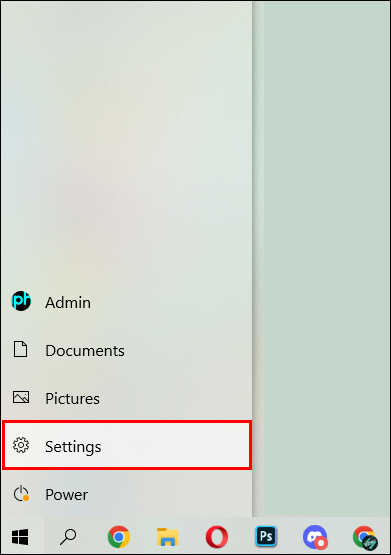
- בחר 'מכשירים' ואז 'Bluetooth והתקנים אחרים.'
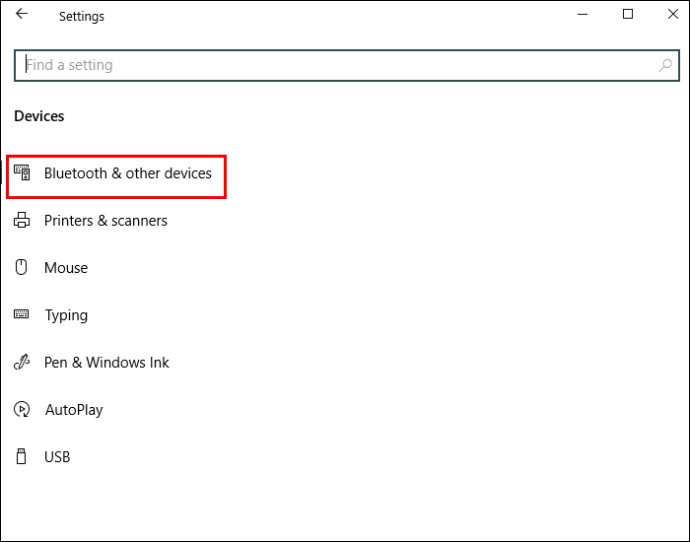
- להבטיח ש 'בלוטות' פועל. כבה אותו ואז הפעל אותו שוב כדי לרענן אותו.
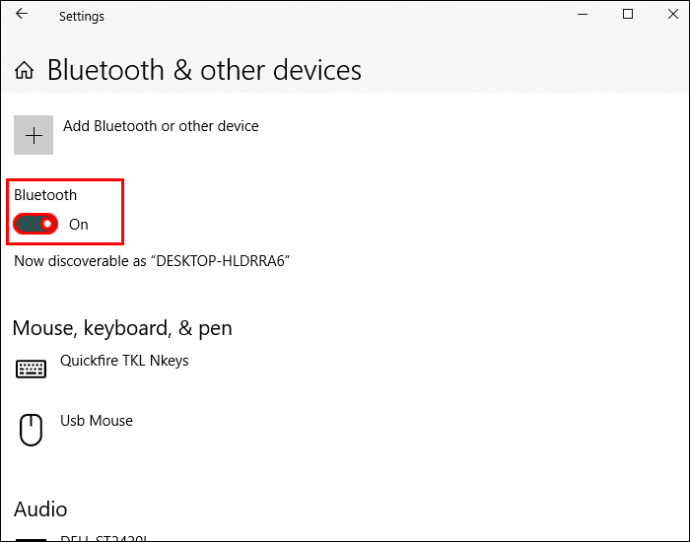
- הפעל את הבקר שלך.

- הקש על 'PlayStation+Share' כפתורים בבקר עד שהאורות שלו יתחילו להבהב.

- המחשב שלך אמור כעת להתחבר לבקר.
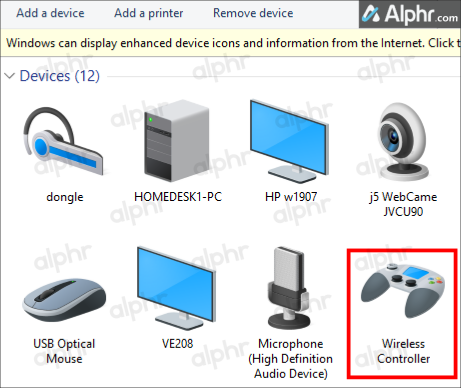
כדי להסיר ולהוסיף את הבקר ל-Bluetooth, בצע את השלבים הבאים:
- הפעל מחדש את המחשב שלך וודא שלבקר שלך יש טעינה של 10% ומעלה.
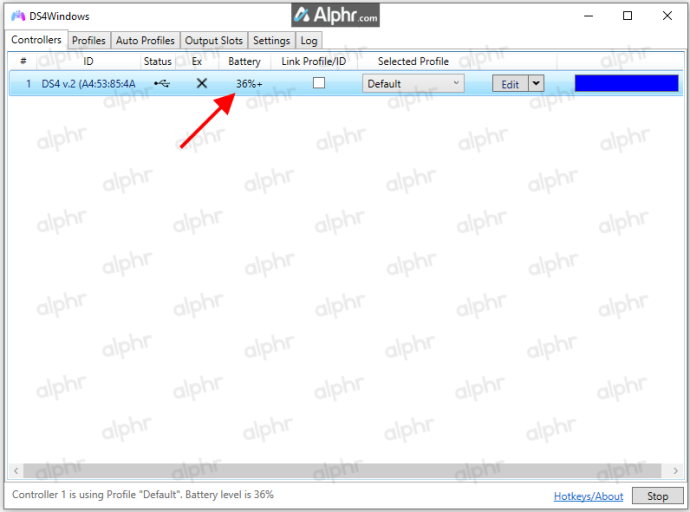
- משתמש ב 'לָרוּץ' כלי, הקלד 'לוח בקרה' ולחץ 'להיכנס' או לחץ 'בסדר.'

- אתר ולחץ על 'הצג מכשירים ומדפסות.'
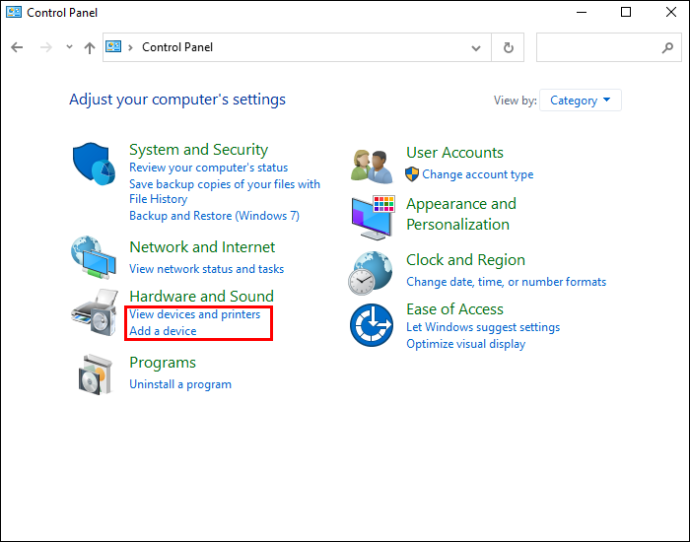
- מצא את 'בקר ה-Bluetooth PS4', לחץ לחיצה ימנית ובחר 'הסר התקן' ולאחר מכן 'כן'.
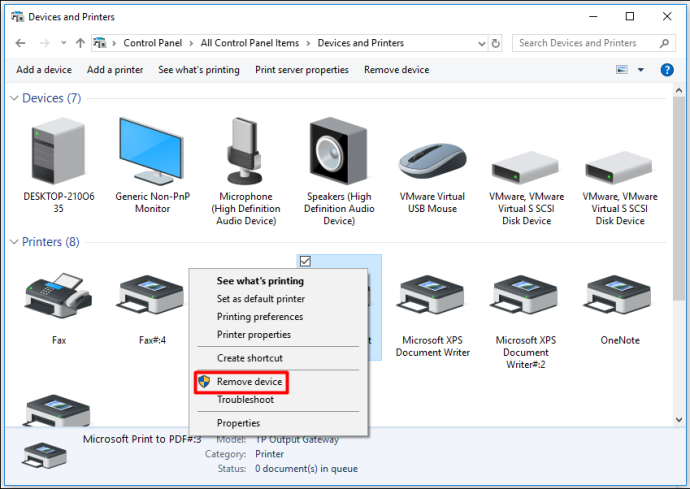
- לְהַשִׁיק 'DS4Windows' ובחר את 'הגדרות' לשונית.
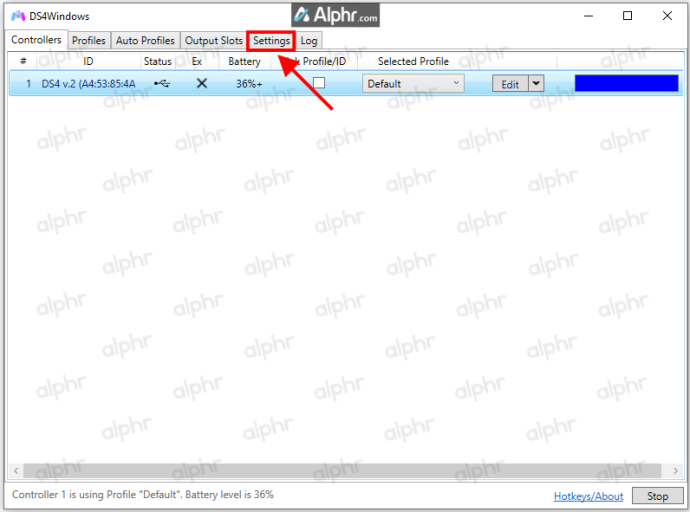
- בֶּרֶז 'הסתר בקר DS4' ולחץ 'הגדרת בקר/מנהל התקן.'
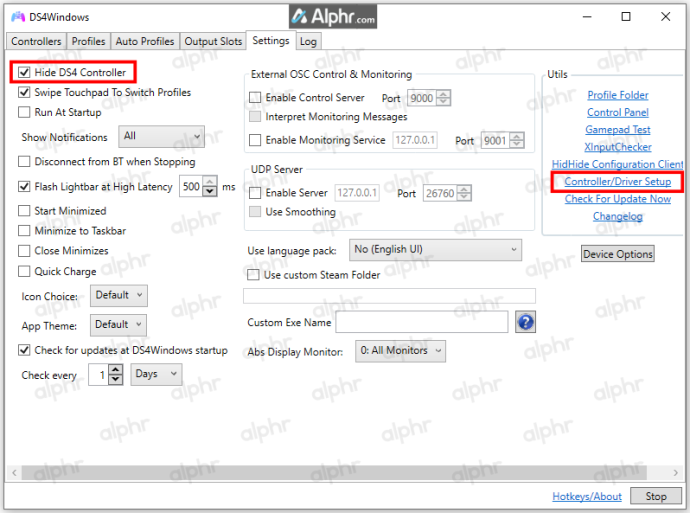
- בחר 'הגדרות בלוטוס' בתוך ה 'הגדרת בקר/מנהל התקן' חַלוֹן.
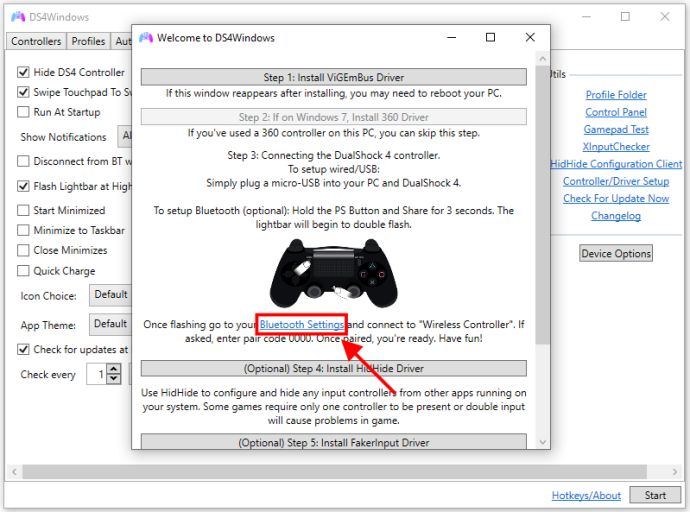
- לחץ על הלחצנים 'PlayStation+Share' באמצעות הבקר שלך עד שהאורות יהבהבו.

- הבקר שלך אמור להיות מזוהה כעת.
מצא את הבקר שלך וחזור למשחקים
זה יכול להיות מתסכל כאשר DS4Windows לא יזהה את הבקר שלך. לפעמים כל מה שצריך הוא להסיר ולחבר אותו מחדש. אולי התיקון פשוט היה כיבוי והפעל את הגדרות ה-Bluetooth שלך או שיוך שוב את הבקר.
האם היו לך בעיות עם DS4Windows ובקר המשחקים שלך? האם השתמשת בשיטות המתוארות במאמר זה? ספר לנו בקטע ההערות למטה.









